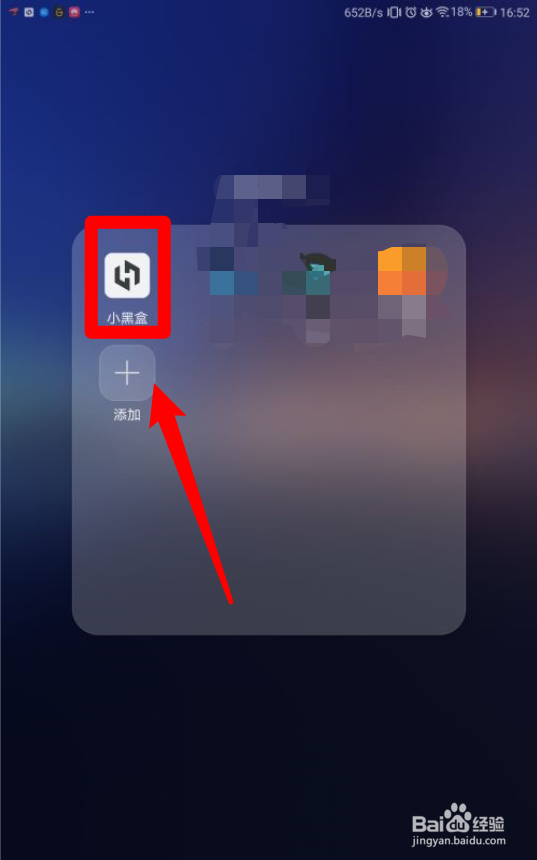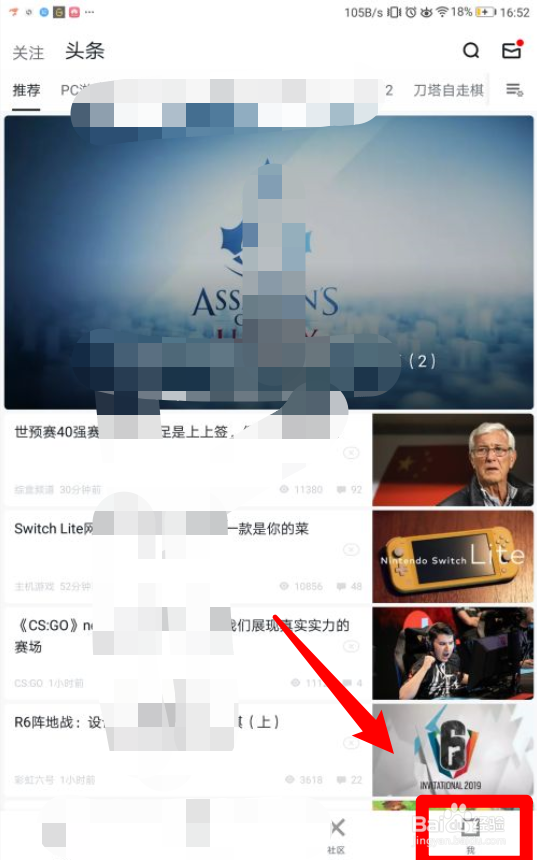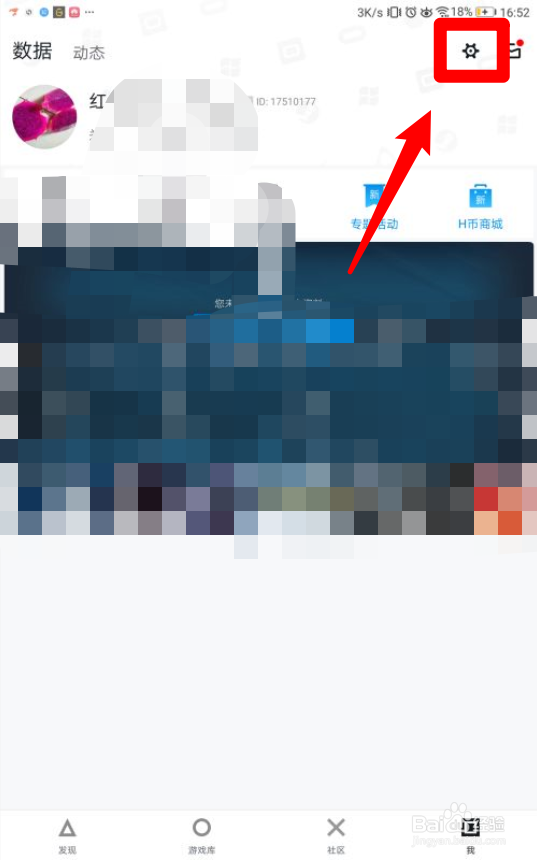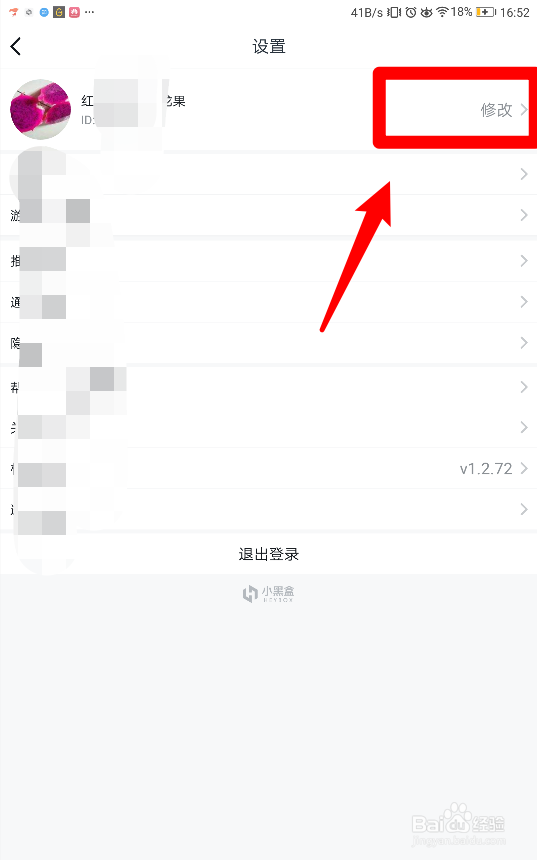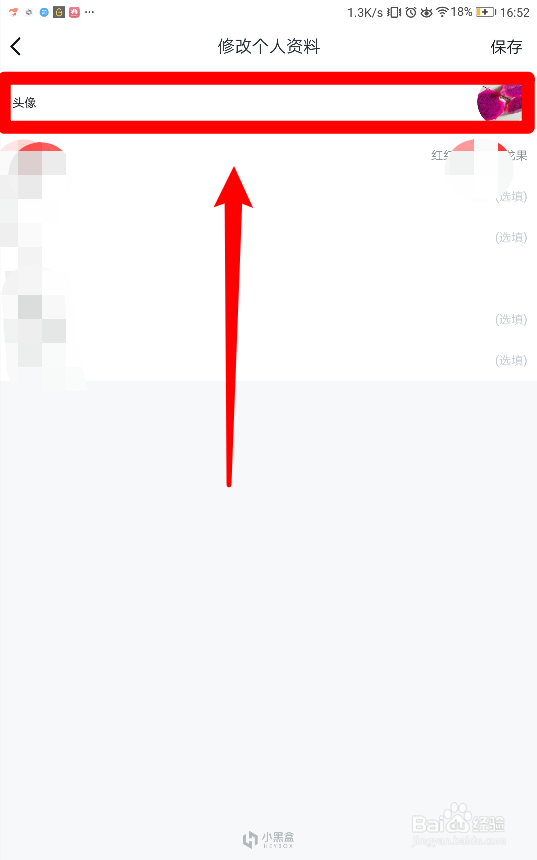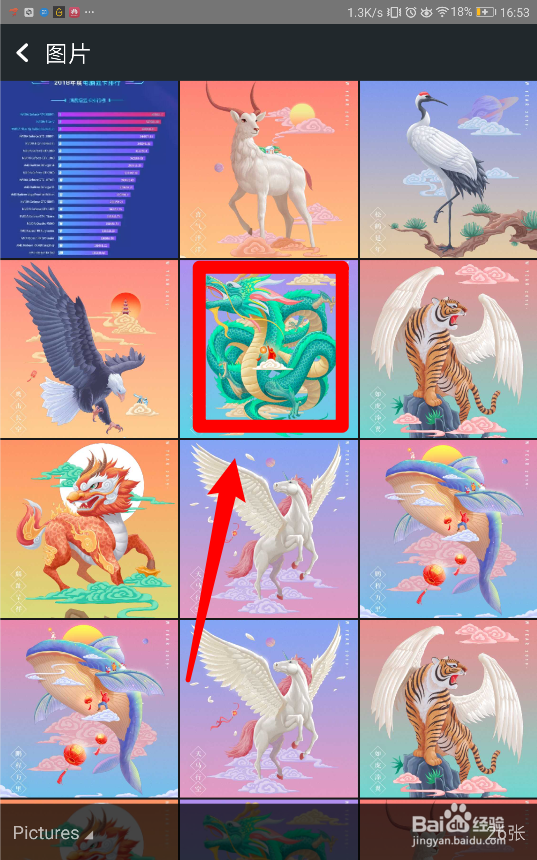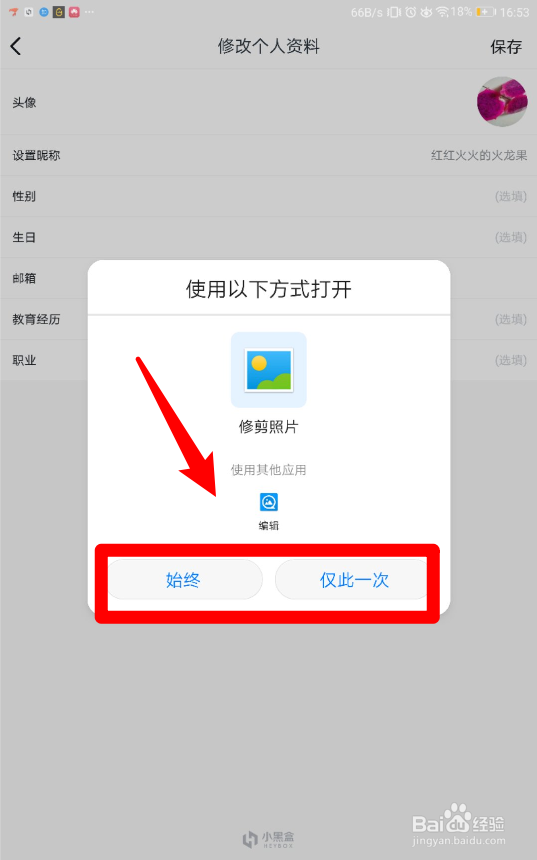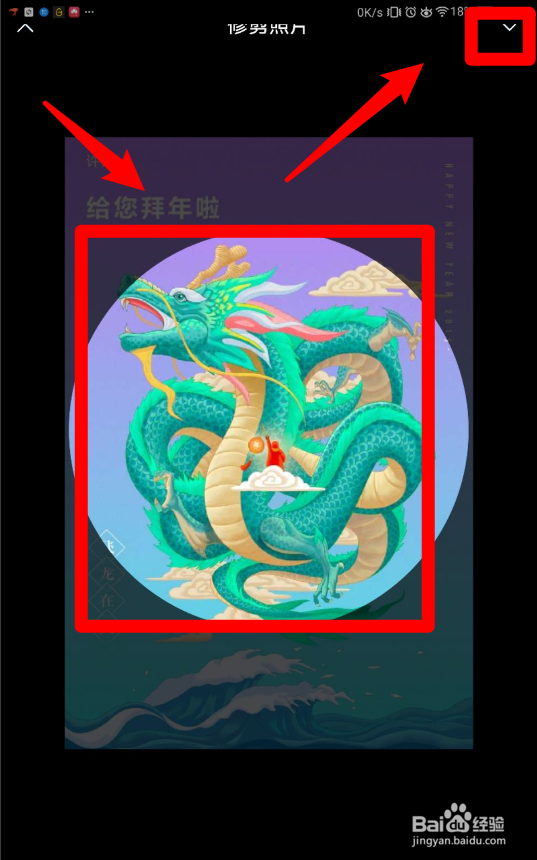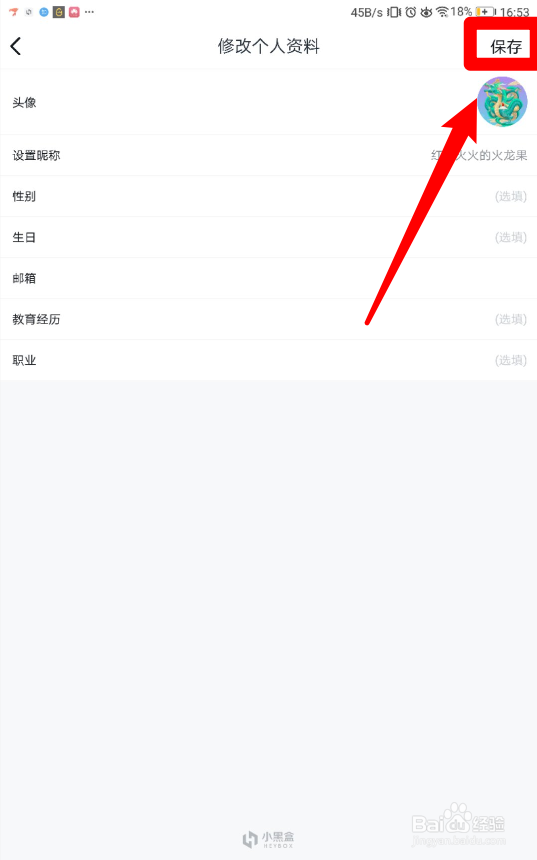怎么修改小黑盒应用的头像图标
1、第一步,打开手机的小黑盒,如图所示。
2、第二步,接着点击应用里面的我,如图所示。
3、第三步,接着点击顶部的设置图标按钮,如图所示。
4、第四步,进入设置界面之后,点击修改,如图所示。
5、第五步,接着点击头像那一栏即可,如图所示。
6、第六步,之后选择你喜欢的图片作为你的头像,如图所示。
7、第七步,选择好之后,需要进行编辑,点击始终允许或者允许一次,如图所示。
8、第八步,接着对图片进行编辑,完成之后,点击顶部的对号,如图所示。
9、第九步,之后点击保存按钮即可,这样头像就修改成功了,如图所示。
10、以上就是关于怎么修改小黑盒应用的头像图标的过程,希望对你有用。
声明:本网站引用、摘录或转载内容仅供网站访问者交流或参考,不代表本站立场,如存在版权或非法内容,请联系站长删除,联系邮箱:site.kefu@qq.com。